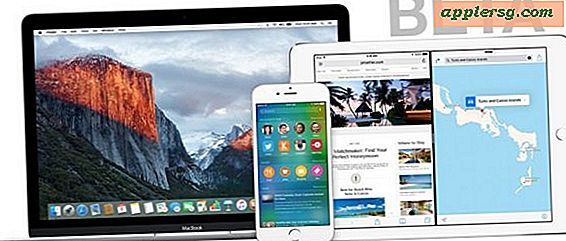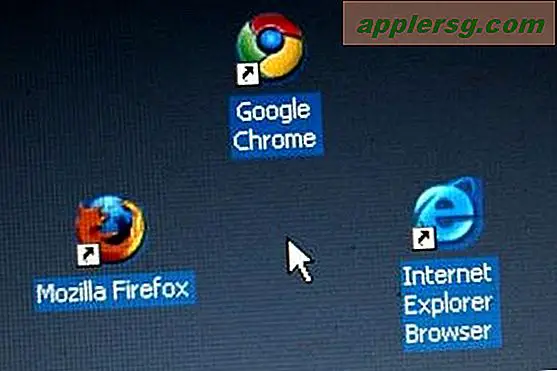Toon beeldafmetingen in Mac OS X Finder Windows & Desktop

De standaardinstelling in Mac OS X Finder is om geen bestandsinformatie weer te geven, maar u kunt eenvoudig de Finder, Windows en het bureaublad instellen om afbeeldingsdimensies weer te geven via een instelling in Beeldopties. Kortom, je ziet de volledige resolutie van een afbeelding in het blauw onder de bestandsnaam gemarkeerd, enorm handig voor Mac-gebruikers die veel afbeeldingen bewerken en bewerken.
Ga als volgt te werk om deze geweldige functie in te schakelen en de afmetingen van de afbeeldingsbestanden rechtstreeks vanuit Mac Finder te bekijken.
Afbeeldingsresolutie en -afmetingen zichtbaar maken onder bestandsnamen in Mac Finder
- Druk op Command + J of open het menu Beeld en kies "Show View Options"
- Schakel het selectievakje in naast 'Iteminformatie weergeven'
- Optioneel: als u wilt dat de instelling wordt toegepast op alle Finder-vensters en -mappen, klikt u onderaan op de knop "Gebruiken als standaardwaarden", zodat alle mappen de afbeeldingsinformatie kunnen weergeven. Anders is deze instelling alleen mapspecifiek.
U zult merken dat afbeeldingen onmiddellijk hun afmetingen laten zien. Als een bijwerking zullen andere Finder-objecten ook informatie weergeven zoals het aantal items en de bestandsgrootte. Hier ziet u hoe de weergaveoptie er uit ziet en de beeldresolutie die wordt weergegeven onder een paar voorbeeldbestanden in de Finder:

Om de afbeeldingsafmetingen onder een bestandsnaam te zien, moet u de bestanden bekijken in de "Icon" -weergave van de Finder. Bij elke andere weergaveoptie wordt de afbeeldingsdimensie of bestandsinformatie niet onder de bestandsnaam weergegeven. Dit is beperkt tot het pictogramformaat alleen vanwege beperkingen voor de grootte, die kunnen veranderen in een toekomstige versie van OS X. Houd dat in gedachten, omdat als u schakel de optie "Show Item Info" in en zie de afbeeldingsresolutie niet onder een afbeelding; waarschijnlijk moet u gewoon terugschakelen naar de "Icon" -weergave van de Mac Finder om deze zichtbaar te maken.
Dit werkt in alle versies van OS X vanaf de vroegste versies via Mavericks, dus je vindt het ondersteund, ongeacht welke release je gebruikt.